Cum se testează PSU cu multimetrul
Publicat: 2022-04-28
Unitatea de alimentare este o componentă esențială a tuturor serverelor pentru funcționalitatea normală a infrastructurii IT. Astăzi, aproape fiecare sistem vine cu un PSU în timpul achiziției. PSU nu furnizează energie directă computerului dvs., deoarece convertește curentul alternativ (AC) în curent continuu (DC) folosind componentele sale interne. Dacă computerul nu obține o sursă de alimentare adecvată sau PSU-ul se defectează, s-ar putea să vă confruntați cu mai multe consecințe, cum ar fi sistemul poate deveni instabil sau computerul ar putea să nu pornească din meniul de pornire. În acest caz, trebuie să apelați la metode de testare pentru a analiza starea de lucru. Dacă încerci să faci asta, atunci ești în locul potrivit! Vă oferim un ghid perfect care vă va ajuta să învățați cum să testați PSU cu multimetrul. Deci, continuă să citești pentru a ști totul în detaliu.

Cuprins
- Cum se testează PSU cu multimetrul
- Pași de precauție
- Metoda 1: Scoateți dispozitivele și discul USB
- Metoda 2: Eliminați noul hardware
- Metoda 3: Deconectați toate cablurile
- Metoda 4: Deconectați toate cardurile de expansiune
- Metoda 5: Ventilați computerul
- Metoda 6: Mențineți o atmosferă curată și ventilată
- Metoda 7: Deconectați și conectați RAM și CPU
- Efectuați testul PSU cu multimetrul
Cum se testează PSU cu multimetrul
Înainte de a afla cum să testați PSU cu multimetrul, iată câteva dintre semnele cu care vă confruntați când unitatea de alimentare se defectează.
- PC-ul nu va porni deloc : Când există o problemă cu unitatea de alimentare, computerul nu va porni normal. Ca urmare, sistemul nu va porni și este adesea numit computer mort .
- PC -ul repornește aleatoriu sau se oprește: dacă computerul repornește aleatoriu sau se oprește în timpul pornirii, aceasta indică o defecțiune a PSU.
- Ecranul albastru al morții : Dacă ecranul PC-ului tău devine albastru, există mai multe șanse ca PSU să nu fie în stare bună.
- Înghețare : când ecranul computerului se îngheață fără un motiv fără un ecran albastru sau negru, este posibil să existe o problemă hardware aici.
- Întârziere și bâlbâială : întârzierea bruscă și bâlbâiala este cea mai frecventă problemă, pe care o puteți confirma prin metodele de testare.
- Defecțiuni ale ecranului : acesta este unul dintre cele mai frecvente motive care indică în curând unitatea de alimentare moartă.
- Zgomot de la ventilator : Dacă computerul este inactiv și auziți zgomot puternic, iar ventilatorul funcționează la cel mai mare RPM, verificați dacă sistemul este supraîncălzit. Dacă nu, înseamnă că unitatea de alimentare se defectează. Asigurați-vă că sistemul nu este supraîncălzit fără niciun motiv.
- Supraîncălzire : supraîncălzirea excesivă poate fi, de asemenea, un semn al performanței slabe a unității de alimentare.
- Fum sau miros de ars : Dacă unitatea de alimentare este complet moartă, ar putea elimina fum împreună cu un miros de ars.
Pași de precauție
Când puteți confirma că aveți o eroare cu PSU și doriți să știți cum să testați PSU cu multimetrul, apoi continuați să citiți această secțiune pentru a o depana înainte de a urma metodele de testare.
Metoda 1: Scoateți dispozitivele și discul USB
Dacă aveți DVD-uri, Compact Disc-uri sau dispozitive USB conectate la computer, deconectați -le și reporniți computerul. Vă recomandăm să îndepărtați dispozitivele externe cu grijă intensă pentru a evita orice pierdere de date.
1. Navigați și localizați pictograma Eliminare în siguranță a hardware-ului și Eject Media din bara de activități.
2. Acum, faceți clic dreapta pe pictogramă și selectați dispozitivul extern pe care doriți să îl eliminați de pe computer.
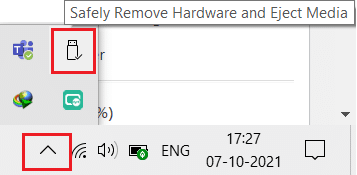
3. De asemenea, eliminați toate celelalte dispozitive externe în siguranță din sistem și reporniți computerul.
Metoda 2: Eliminați noul hardware
Puteți încerca să deconectați orice hardware extern sau intern și dispozitive periferice noi pe care le-ați primit recent. Dacă descoperiți că computerul funcționează bine după ce ați îndepărtat dispozitivele hardware, atunci noul hardware poate să nu fie compatibil cu sistemul.

Citește și: Cum se testează sursa de alimentare
Metoda 3: Deconectați toate cablurile
Dacă computerul nu are suficientă sursă de alimentare, este posibil să vă confruntați cu mai multe conflicte dificile de rezolvat. Chiar dacă există întreruperi de curent în timpul lucrului dumneavoastră, funcționalitatea originală a sistemului este perturbată. De asemenea, dacă utilizați un cablu vechi, deteriorat sau nefiabil, conexiunea se va deconecta în continuare de la dispozitiv.
Chiar dacă viteza sistemului este foarte mare, nu veți beneficia de service neîntrerupt atunci când firele sunt rupte. Asigurați-vă că firele nu sunt deteriorate și dacă nu sunt în stare optimă, înlocuiți-le cu unul nou înainte de a ști cum să testați PSU cu multimetrul.
1. Deconectați cablurile de alimentare de la multipla și încercați să conectați sistemul la o priză de perete. Acest lucru va funcționa în majoritatea cazurilor.
2. Deconectați toate celelalte cabluri de la computer. De exemplu, este posibil să aveți un
- Cablu VGA – cablul care este utilizat pentru a conecta portul VGA al monitorului la computer,
- Cablu DVI – cablul care este utilizat pentru a conecta portul DVI al monitorului la computer,
- Cablu HDMI – cablul care este utilizat pentru a conecta portul HDMI al monitorului la computer,
- Cablu PS/2 – cabluri care conectează tastaturile și mouse-ul pe porturile PS/2 ale sistemului),
- Cablu Ethernet – cablu care aduce conexiunea la rețea la sistem,
- Alte cabluri audio și USB.

3. Vă rugăm să așteptați ceva timp și apoi să le conectați înapoi. Asigurați-vă că auziți un bip tipic în timp ce reporniți computerul.
De asemenea, conectorii sunt componente esențiale ale cablurilor care sunt necesare pentru o conexiune adecvată la rețea. Ar trebui să vă asigurați întotdeauna că toți conectorii din sistem sunt strânși cu cablu și sunt în stare bună. Înlocuiți-le dacă sunt deteriorate. Apoi, deconectați toate cablurile.
Metoda 4: Deconectați toate cardurile de expansiune
Un card de expansiune este, de asemenea, un adaptor sau un card accesoriu folosit pentru a adăuga funcții sistemului prin magistrala de expansiune. Exemplele de plăci de expansiune includ plăcile de sunet, plăcile grafice, plăcile de rețea etc. Toate aceste plăci de expansiune sunt folosite pentru a îmbunătăți funcționalitățile funcțiilor lor specifice.

De exemplu, o placă grafică este folosită pentru a îmbunătăți calitatea video a jocurilor, filmelor etc. Uneori, aceste plăci de expansiune pot declanșa o problemă în sistem. Prin urmare, deconectați toate plăcile de expansiune de la sistem. Dacă această metodă nu a rezolvat problema, atunci este mai bine să încercați alte metode menționate mai jos înainte de a ști cum să testați PSU cu multimetrul.
Citiți și: Cum să vă dați seama dacă placa dvs. grafică este pe moarte
Metoda 5: Ventilați computerul
Durata de viață a computerului dvs. va fi redusă atunci când începeți să-l utilizați la temperaturi ridicate. Supraîncălzirea constantă va uza componentele interne și, de asemenea, sistemul. Când sistemul este încălzit la temperatura maximă, ventilatoarele se vor învârti la cel mai mare RPM. Cu toate acestea, este posibil ca sistemul să nu se răcească la nivelul necesar. În acest caz, GPU-ul va dezvolta o încărcătură de căldură, ceea ce duce la Thermal Throttling . Aici, ventilatoarele și sistemul vor deveni incapabile să scadă căldura.
Prin urmare, plăcile de expansiune își vor reduce performanța pentru a genera mai puțină căldură. Va duce la cea mai slabă performanță a computerului dvs. și, în cazuri extreme, plăcile de expansiune vor fi ucise dacă temperatura nu scade. Prin urmare,
1. Asigurați-vă întotdeauna că mențineți sistemul rece și mențineți o ventilație adecvată .

2. Lăsați sistemul inactiv pentru o perioadă de timp când este supus la supraîncălzire sau după utilizare continuă.
3. Adăugați sisteme de răcire mai bune dacă computerul are cabluri de flux de aer deteriorate și s-a acumulat praf.
Metoda 6: Mențineți o atmosferă curată și ventilată
Împrejurimile necurate pot contribui, de asemenea, la performanța slabă a sistemului, deoarece acumularea de praf va bloca ventilația către computer. Acesta va crește temperatura sistemului și, prin urmare, toate componentele interne, inclusiv unitatea de alimentare, s-ar putea deteriora, cauzând uneori blocarea sistemului.

1. Curățați orificiile de ventilație ale monitorului și asigurați-vă că există suficient spațiu pentru o ventilație adecvată.

2. Evitați să vă așezați computerul pe o suprafață moale precum pernele. Acesta va face ca sistemul să se scufunde în suprafață și să blocheze ventilația aerului.
3. Puteți utiliza un filtru de aer comprimat pentru a curăța orificiile de ventilație din sistem. Aveți grijă să nu deteriorați componentele interne ale acestuia.
Dacă niciuna dintre metodele de depanare de mai sus nu a funcționat, continuați să citiți pentru a afla cum să testați PSU cu multimetrul.
Metoda 7: Deconectați și conectați RAM și CPU
Dacă niciuna dintre metodele de mai sus nu funcționează, încercați să deconectați CPU și RAM de la placa de bază. De asemenea, verificați dacă memoria RAM este compatibilă cu computerul dvs.
1. Deconectați procesorul și scoateți memoria RAM de pe placa de bază.

2. După câteva minute, conectați procesorul și introduceți RAM înapoi în placa de bază.
3. Verificați dacă RAM, procesorul și placa de bază funcționează bine. Dacă există probleme asociate, contactați un centru de reparații profesional sau înlocuiți-le dacă este necesar.
Citește și: Câtă memorie RAM am nevoie pentru Windows 10
Efectuați testul PSU cu multimetrul
Dacă executați corect pașii pentru a testa PSU cu multimetrul, puteți confirma dacă există o problemă cu unitatea de alimentare și o puteți înlocui dacă este necesar.
Notă: pașii menționați mai jos sunt demonstrați folosind o sursă de alimentare ATX standard .
1. Luați toate metodele de precauție de mai sus înainte de a testa manual PSU cu multimetrul.
Notă: Nu sări peste acest pas, deoarece aveți de-a face cu electricitate de înaltă tensiune.
2. Închideți computerul și deconectați toate cablurile. Asigurați-vă că ați deconectat totul de la sistem.
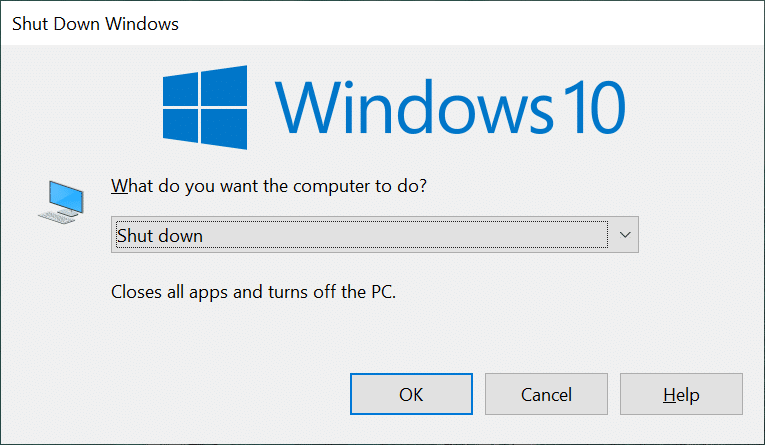
3. Așezați computerul pe o suprafață plană nestatică . Deschideți carcasa computerului și opriți comutatorul din spatele alimentatorului.
4. Acum, deconectați toți conectorii de alimentare care sunt conectați la componentele interne.

5. După ce deconectați conectorii, grupați-i împreună cu cablurile de alimentare pentru a continua testul eficient.
6. Luați un fir și conectați pinii 15 și 16 la conectorul de alimentare cu 24 de pini a plăcii de bază . Utilizați tabelul pentru referință.

| Pin | Nume | Culoarea firului | Descriere |
| 1 | +3,3V | Portocale | +3,3 VDC |
| 2 | +3,3V | Portocale | +3,3 VDC |
| 3 | COM | Negru | Sol |
| 4 | +5V | roșu | +5 VDC |
| 5 | COM | Negru | Sol |
| 6 | +5V | roșu | +5 VDC |
| 7 | COM | Negru | Sol |
| 8 | PWR_ON | gri | Putere bună |
| 9 | +5VSB | Violet | +5 VDC Standby |
| 10 | +12V1 | Galben | +12 VDC |
| 11 | +12V1 | Galben | +12 VDC |
| 12 | +3,3V | Portocale | +3,3 VDC |
| 13 | +3,3V | Portocale | +3,3 VDC |
| 14 | -12V | Albastru | -12 VDC |
| 15 | COM | Negru | Sol |
| 16 | PS_ON# | Verde | Alimentare Pornită |
| 17 | COM | Negru | Sol |
| 18 | COM | Negru | Sol |
| 19 | COM | Negru | Sol |
| 20 | NC | alb | -5 VDC (Opțional – Eliminat în TX12V v2.01) |
| 21 | +5V | roșu | +5 VDC |
| 22 | +5V | roșu | +5 VDC |
| 23 | +5V | roșu | +5 VDC |
| 24 | COM | Negru | Sol |
7. Puteți seta tensiunea de alimentare în funcție de țara dvs. în partea din spate a alimentatorului, citind lista de tensiuni și frecvențe (Hz) din întreaga lume.
8. Acum, conectați sursa de alimentare la priza de perete.
9. Întoarceți comutatorul din spatele alimentatorului pentru al porni. Acum, verificați dacă ventilatorul începe să se rotească, dacă se învârte, apoi continuați cu pașii următori. Dacă ventilatorul nu se rotește, atunci sursa este defectă și ar trebui să-l înlocuiți.
Notă: Este posibil ca unele surse de alimentare să nu aibă un buton în spatele lor. Prin urmare, în acest caz, ventilatorul începe să se rotească imediat ce conectați unitatea la perete pentru a testa alimentarea cu multimetru.
Citiți și: Cum să utilizați Monitorul de performanță pe Windows 10 (GHID detaliat)
10. Luați multimetrul și transformați setarea la VDC (Volts DC) .
Notă: dacă nu există o funcție de auto-ranging pe multimetru, atunci fixați intervalul la 10,00 V .

11. Ai două sonde în multimetru. Sonda neagră este sonda negativă, iar sonda roșie este sonda pozitivă. Conectați sonda neagră cu orice pini de masă negre.
12. Acum, conectați sonda pozitivă cu fiecare pin care poartă o tensiune pe conectorul de alimentare cu 24 de pini a plăcii de bază. Asigurarea alimentării cu tensiune la acești pini va confirma dacă există o sursă de alimentare pe fiecare pin.
Notă: liniile de tensiune +3,3 VDC, +5 VDC, -5 VDC (opțional), +12 VDC și -12 VDC sunt încorporate în pini.
13. Notați citirile multimetrului și asigurați-vă că aceste valori sunt sub nivelul de toleranță, așa cum este tabelat mai jos.
| Sina de tensiune | Toleranţă | Tensiune minima | Tensiune maximă |
| +3,3VDC | ± 5% | +3,135 VDC | +3,465 VDC |
| +5VDC | ± 5% | +4.750 VDC | +5.250 VDC |
| +5VSB | ± 5% | +4.750 VDC | +5.250 VDC |
| -5VDC (dacă este utilizat) | ± 10% | -4.500 VDC | -5.500 VDC |
| +12VDC | ± 5% | +11.400 VDC | +12.600 VDC |
| -12VDC | ± 10% | -10.800 VDC | – 13.200 VDC |
14A. Dacă valorile tensiunii nu intră sub intervalul tolerabil, indică o defecțiune a PSU și trebuie să o înlocuiți.
14B. Dacă valorile tensiunii intră sub intervalul tolerabil, atunci puteți continua testarea cu sarcina.
15. Întoarceți comutatorul din spatele alimentatorului pentru al opri și deconectați-l de la perete.
16. Scoateți firul pe care l-ați conectat la conectorul de alimentare cu 4 pini a plăcii de bază .
17. Acum, reconectați toate componentele interne.
18. Apoi, porniți unitatea de alimentare prin răsucirea comutatorului din spatele acesteia și porniți computerul.
Notă: Puteți porni computerul fără carcasa acestuia. Funcționarea este complet sigură fără carcasa computerului. Cu toate acestea, dacă computerul nu pornește fără carcasă, trebuie să mutați jumperul corespunzător pe placa de bază.
19. Repetați pașii de la 11-13 cu alți conectori de alimentare și asigurați-vă că valorile tensiunii înregistrate se încadrează în intervalul tolerabil (Consultați tabelul de la Pasul 13 ). Dacă valoarea înregistrată scade prea mult de limita tolerabilă, trebuie să înlocuiți alimentatorul.
20. După ce înlocuiți alimentatorul defect sau dacă alimentatorul nu a avut nicio problemă, apoi opriți PC-ul și acoperiți computerul cu carcasa acestuia.
21. Acum, porniți computerul și verificați dacă problema mai există, dacă da, atunci încercați să depanați problema, deoarece PSU nu cauzează problema acum.
Recomandat:
- Cum să dezactivezi OK Google pe Android
- Remediați tastarea dublă cu tastatura mecanică în Windows 10
- Remediați WD My Passport Ultra nedetectat pe Windows 10
- Remediați Windows 10 DisplayPort nu funcționează
Sperăm că acest ghid a fost util și că ați învățat cum să testați PSU cu multimetru și cum să depanați problemele legate de PSU. Așa că spuneți-ne cum a ajutat acest articol. De asemenea, dacă aveți întrebări/sugestii cu privire la acest articol, atunci nu ezitați să le trimiteți în secțiunea de comentarii.
